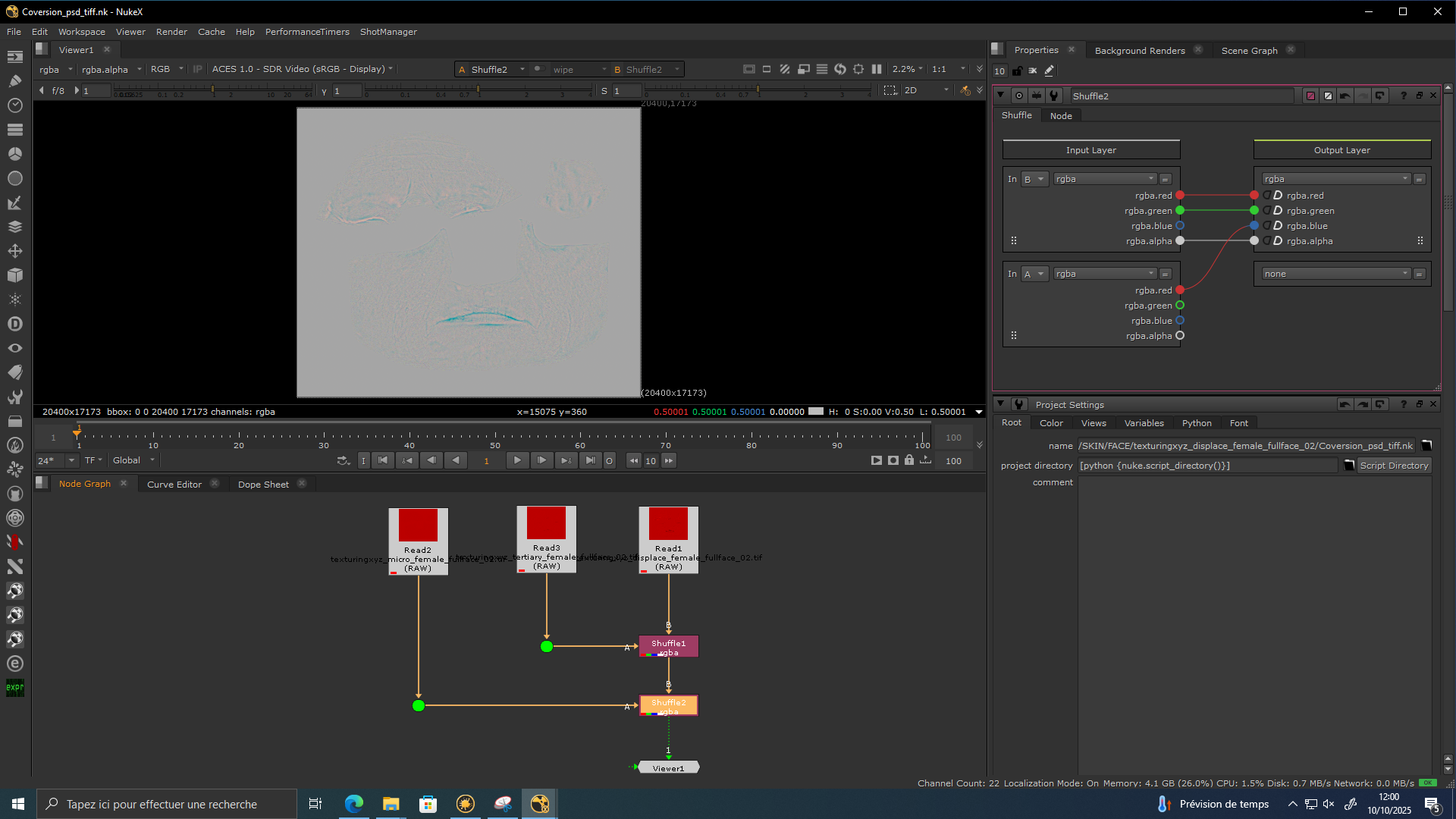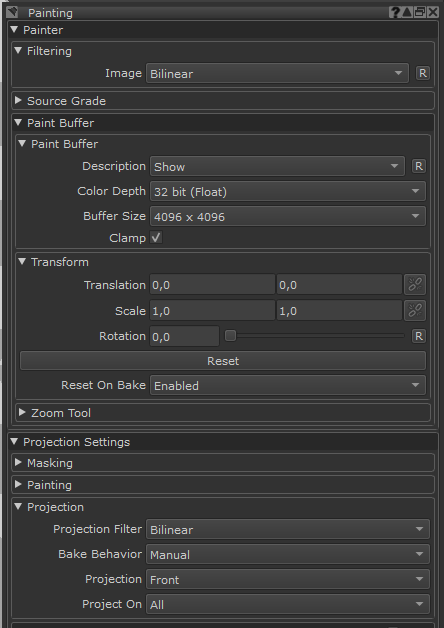3e cours lighting 3D4
Decimate
Dans Zbrush -> décimation master : Enlève tous les vertex qui ne servent en rien à la définition de la surface. On peut keep UVs.
Cela enlève énormément de polys tout en gardant les niveaux de détail grâce à une topo optimisée en triangle, très bonne pour la retopo
Dans Zbrush :
- Keep UVs
- Pre-Process Current (le subtool actif) : vient sauvegarder les vertex sur le disque temporairement
- Choisir le pourcentage de polys à garder / nb de poly
- Decimate current
Channels dans MARI
Dans MARI, rien à voir avec la terminologie habituelle, un Channel est une map qu’on exporte
Ils sont identifiés toujours par un node blanc aux bords carrés avec le nom du Channel (diffusecolor, specular roughness, etc). Ce sont ces nodes qui gèrent l’export.
Sélectionner tous les nodes channel
Clic droit -> File -> Export selected channel nodes flattened
Là on a une fenêtre qui s’ouvre et qui se réouvrira pour chaque channel.
-> $ : variable
(tif / tiff : exactement la même chose)
Exporter son albédo en 16bit au lieu de 8 si on fait beaucoup de color correct en LookDev
Voir aussi : Les 2 grands types d’informations en texturing
En Scalar : cocher dans le node channel :
- Raw Data
- Scalar Data
Resize un channel :
Clic droit sur un channel -> resize
Créer un channel :
Un va créer un channel de displace en rgb (pourquoi ? => Voir Displace#DispRGB)
Clic droit dans le node graph -> channel
Paramètres :
- Name : DISPrgb
- Size : 4K
- Depth : 32bit
- Color Data :
- Cocher RAW data
- Ne pas cocher scalar data car il y a 3 couches en rgb et pas une seule en noir et blanc
On utilise un noeud color pour le rgb par contre si c’est scalaire ou rgb scalar on utilise le constant
Node Paint
Appuyer sur P dans le node graph
Bien choisir les paramètres en fonction de la situation
Par exemple pour un masque :
- Color : noir
- Cocher Raw data et scalar data
Color :
- 8 bits
- Colorspace : ACEScg
- Ne pas cocher Raw Data et Scalar Data
RGB Scalar :
- 32 bits
- Cocher Raw Data
- Décocher Scalar Data
Paramètre color :
- Noir : masque
- Transparent : projection
Base : correspond au B dans le merge de nuke
Over : correspond au A dans le merge du nuke
Pour la pixel depth :
Pixel#Pixel Depth
Fichiers .mng : Fichiers très légers
Fichiers contenant des nodes :
Export des nodes : Clic droit dans le node graph -> file -> export nodes